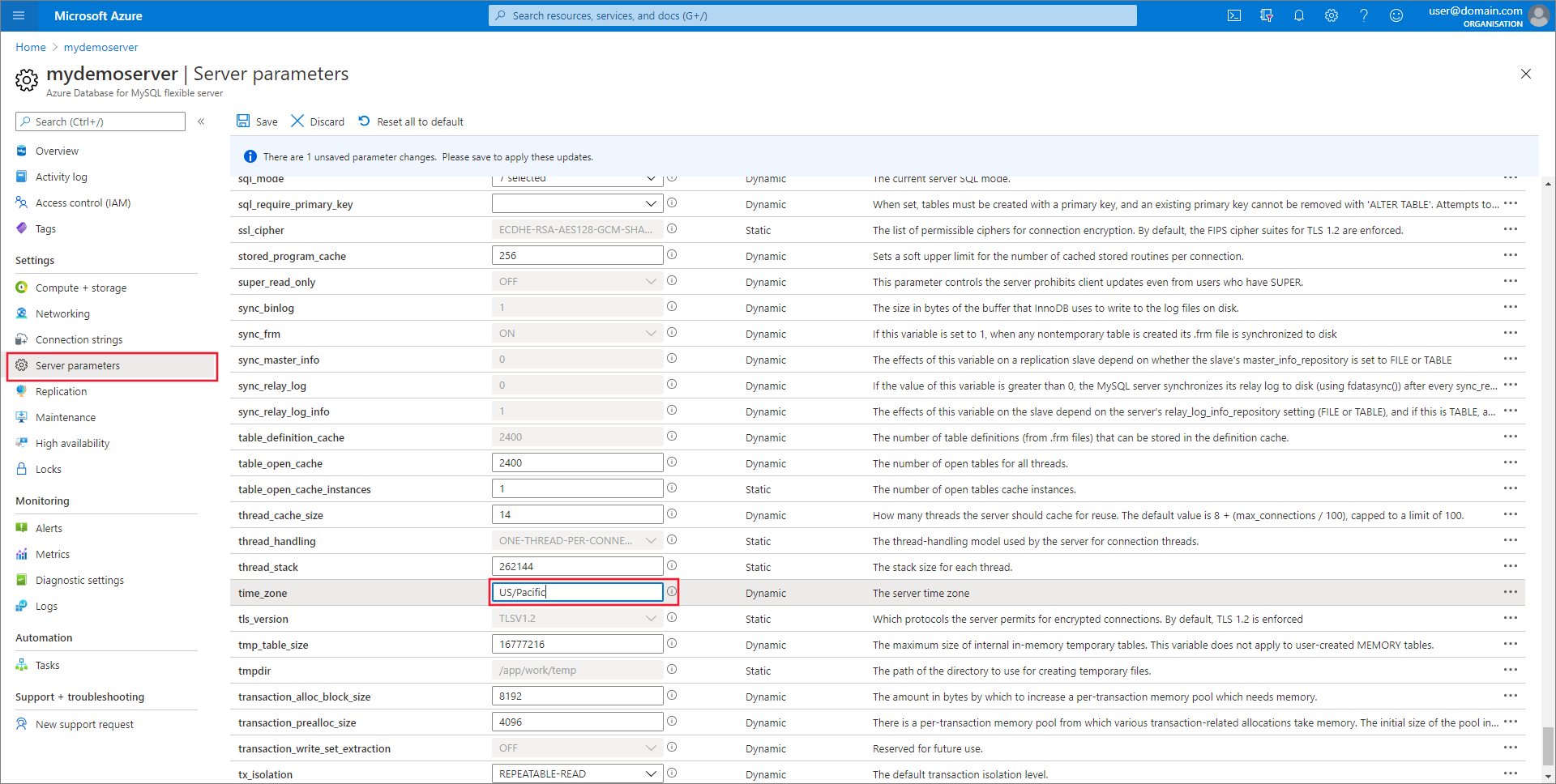Catatan
Akses ke halaman ini memerlukan otorisasi. Anda dapat mencoba masuk atau mengubah direktori.
Akses ke halaman ini memerlukan otorisasi. Anda dapat mencoba mengubah direktori.
Anda dapat mengelola konfigurasi Server Fleksibel Azure Database for MySQL menggunakan parameter server. Parameter server dikonfigurasi dengan nilai default dan direkomendasikan saat Anda membuat server.
Artikel ini menjelaskan cara menampilkan dan mengonfigurasi parameter server menggunakan portal Azure. Bilah parameter server pada portal Azure menunjukkan parameter server yang dapat dimodifikasi dan tidak dapat dimodifikasi. Parameter server yang tidak dapat dimodifikasi berwarna abu-abu.
Catatan
Parameter server dapat diperbarui secara global di tingkat server, menggunakan Parameter konfigurasi server di Azure Database for MySQL - Server Fleksibel menggunakan Azure CLI atau Mengonfigurasi parameter server di Azure Database for MySQL - Server Fleksibel menggunakan portal Azure.
Konfigurasikan parameter server
- Masuk ke portal Azure, dan temukan instans Server Fleksibel Azure Database for MySQL Anda.
- Di bawah bagian PENGATURAN , pilih Parameter server untuk membuka halaman parameter server untuk instans Server Fleksibel Azure Database for MySQL.
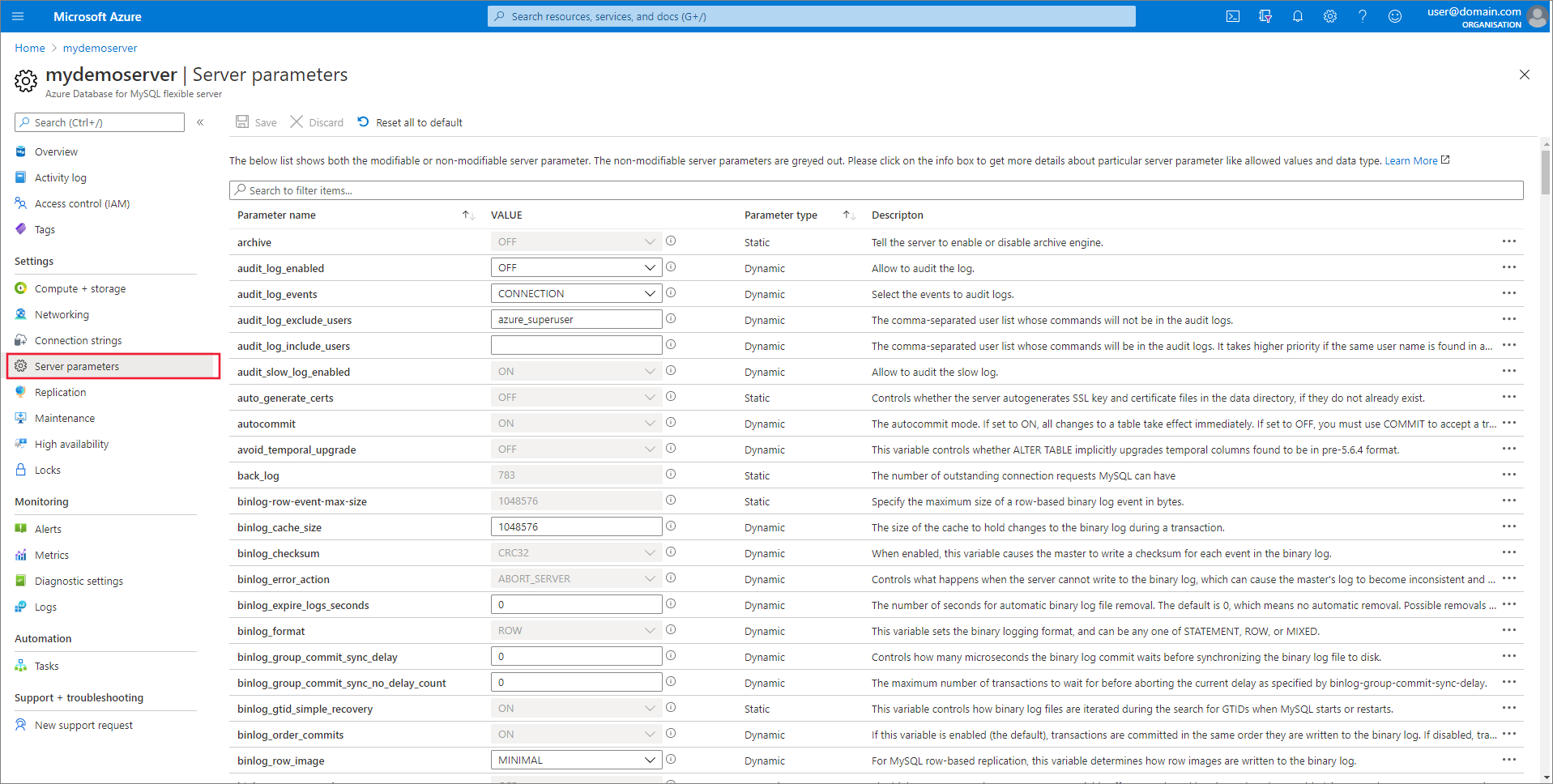
- Temukan parameter server yang perlu Anda sesuaikan. Tinjau kolom Description untuk memahami tujuan dan nilai yang diperbolehkan.
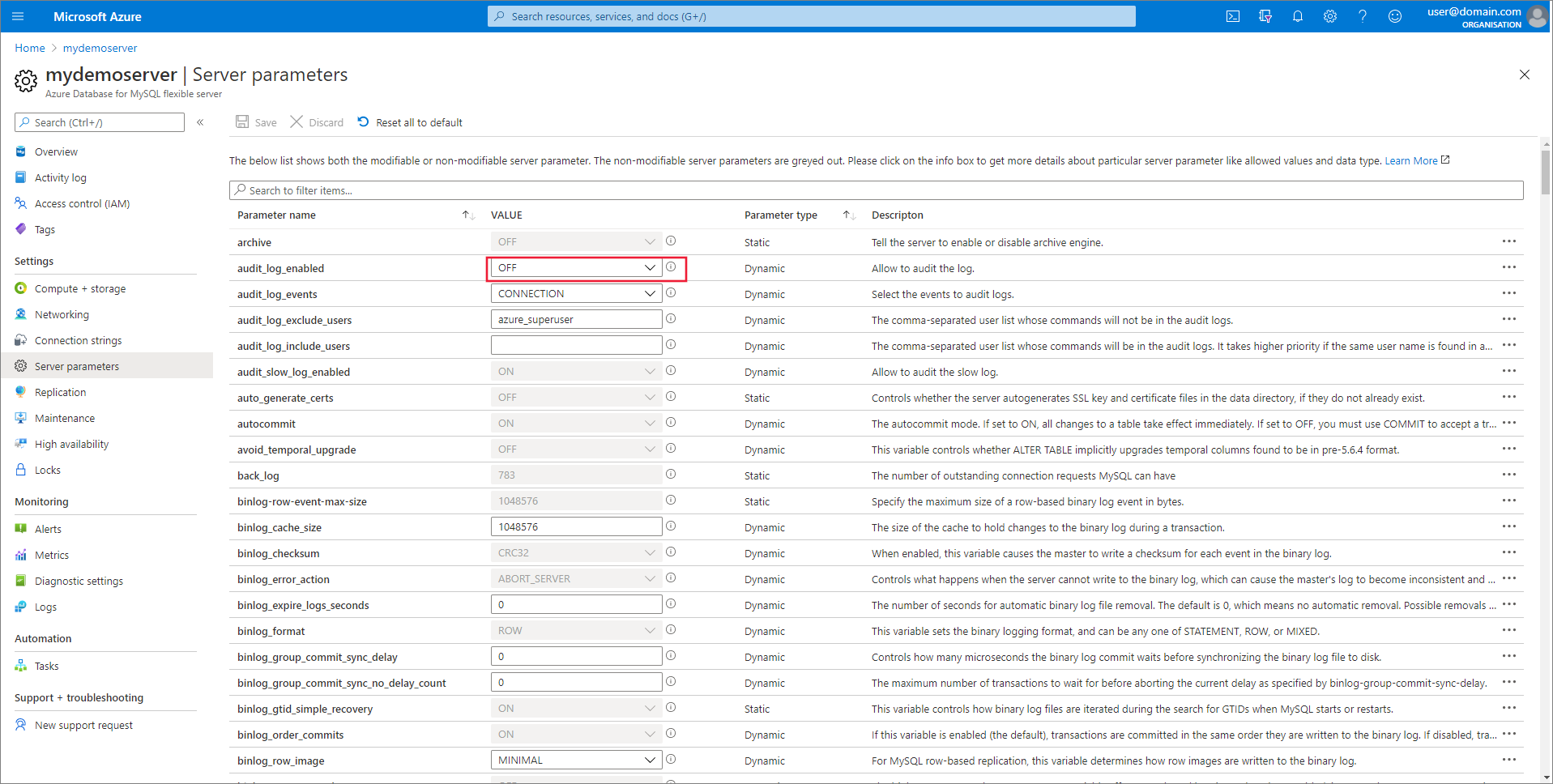
- Pilih Simpan untuk menerapkan perubahan.

- Parameter statis adalah parameter yang mengharuskan reboot server diterapkan. Jika Anda memodifikasi parameter statis, Anda akan diminta untuk Memulai ulang sekarang atau Memulai ulang nanti.

- Jika Anda menyimpan nilai baru untuk parameter, Anda selalu dapat mengembalikan semuanya kembali ke nilai default dengan memilih Reset semua ke default.

Mengatur parameter server yang tidak dapat dimodifikasi
Jika parameter server yang ingin Anda perbarui tidak dapat dimodifikasi, Anda dapat secara opsional mengatur parameter di tingkat koneksi menggunakan init_connect. Ini mengatur parameter server untuk setiap klien yang terhubung ke server.
Di bawah bagian PENGATURAN , pilih Parameter server untuk membuka halaman parameter server untuk instans Server Fleksibel Azure Database for MySQL.
Cari
init_connectTambahkan parameter server dalam format:
SET parameter_name=YOUR_DESIRED_VALUEdalam nilai di kolom nilai.Misalnya, Anda dapat mengubah kumpulan karakter instans Azure Database for MySQL Flexible Server dengan mengatur
init_connectkeSET character_set_client=utf8;SET character_set_database=utf8mb4;SET character_set_connection=latin1;SET character_set_results=latin1;Pilih Simpan untuk menerapkan perubahan.
Catatan
init_connect dapat digunakan untuk mengubah parameter yang tidak memerlukan hak istimewa SUPER pada tingkat sesi. Untuk memverifikasi bahwa Anda dapat mengatur parameter dengan menggunakan init_connect, jalankanset session parameter_name=YOUR_DESIRED_VALUE; perintah dan jika terjadi kesalahan dengan Akses ditolak; Anda memerlukan kesalahan izin SUPER, maka Anda tidak dapat mengatur parameter dengan menggunakan 'init_connect'.
Bekerja dengan parameter zona waktu
Mengatur zona waktu tingkat global
Zona waktu tingkat global dapat diatur dari halaman Server parameter di portal Microsoft Azure. Contoh berikut menetapkan zona waktu global ke nilai "AS/Pasifik".
Mengatur zona waktu tingkat sesi
Zona waktu tingkat sesi dapat diatur dengan menjalankan perintah SET time_zone dari alat seperti baris perintah MySQL atau MySQL Workbench. Contoh berikut mengatur zona waktu ke zona waktu AS/Pasifik .
SET time_zone = 'US/Pacific';
Lihat dokumentasi MySQL untuk Fungsi Tanggal dan Waktu.
Catatan
Untuk mengubah zona waktu pada tingkat sesi, parameter Server time_zone harus diperbarui secara global ke zona waktu yang diperlukan setidaknya sekali, untuk memperbarui tabel mysql.time_zone_name.